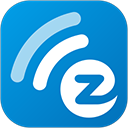字体放在哪个文件夹?打开方法一:
1、按下win+r打开运行,键入:control 点击确定打开控制面板;
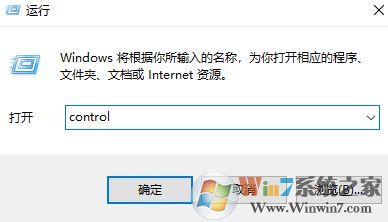
2、将控制面板的查看方式修改为“大图标”;
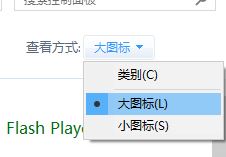
3、在控制面板移动到最底部,找到“字体”点击打开;
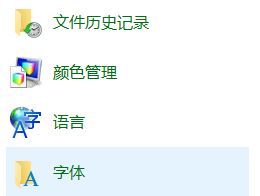
打开之后我们就可以将字体复制到打开的界面中即可完成安安装。
字体放在哪个文件夹?打开方法二:
1、按下win+E打开资源管理器;
2、在资源管理器界面点击左侧的【此电脑】按钮;
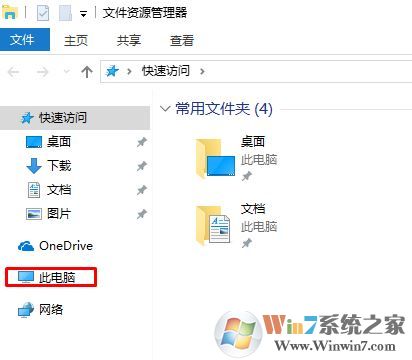
3、在众多磁盘中选中系统磁盘盘符打开;

4、选择在C盘中选择打开Windows 文件夹;
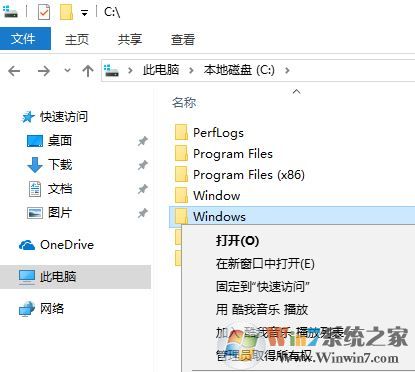
5、在windows 文件夹中找到 并打开 Fonts 文件夹,此时我们将字体复制到该文件夹中即可!
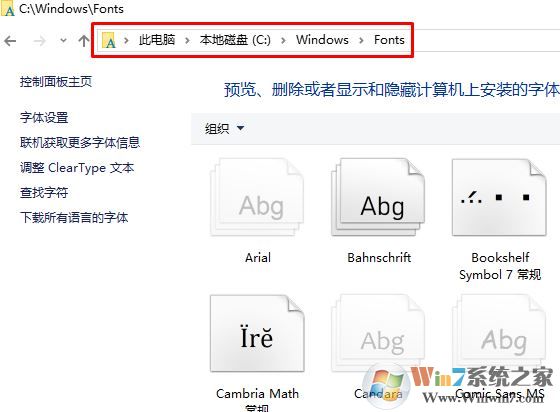
从上图中我们可以了解到win10系统中字体的文件夹路径是:C:\Windows\Fonts
以上便是winwin7小编给大家分享的字体放在哪个文件夹的操作方法!